Wenn wir ein Image einer der Editionen von Windows herunterladen, können wir zwei Arten von Formaten finden, die zwar die gleiche Funktion erfüllen, sich jedoch in Bezug auf ihre Verarbeitung geringfügig unterscheiden und die WIM- und ESD-Formate sind.
WIM (Windows Image Format) ist ein Disk-Image-Format, das von Microsoft entwickelt wurde, um das Betriebssystem Windows 7, 8 oder 10 korrekt zu implementieren. Mit dem Tool DISM (Deployment Image Service Management Tool) können wir mehrere Support- und Verwaltungsaufgaben über eine WIM-Datei ausführen und so die Integrität des Systems bewahren.
ESD (Electronic Software Download) ist ein Dateiformat, das von Microsoft zum Senden von Updates an das System und andere kompatible Software verwendet wird. ESD-Bilder werden verschlüsselt, daher ist eine Entschlüsselung erforderlich, bevor Sie mit der Arbeit beginnen.
Diese Bilder ESD kommt standardmäßig, wenn wir das Windows Media Creation- Tool verwenden, das wir unter dem folgenden Link kostenlos erhalten.
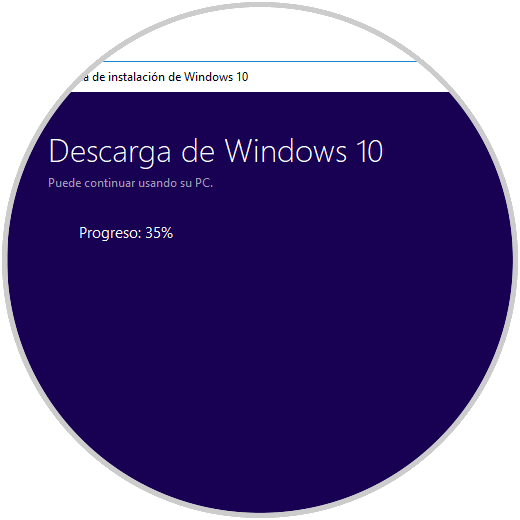
Es ist ideal, dass wir diese ESD-Dateien in WIM konvertieren, um Windows-Support-, Steuerungs- und Verwaltungsaufgaben zu erleichtern.
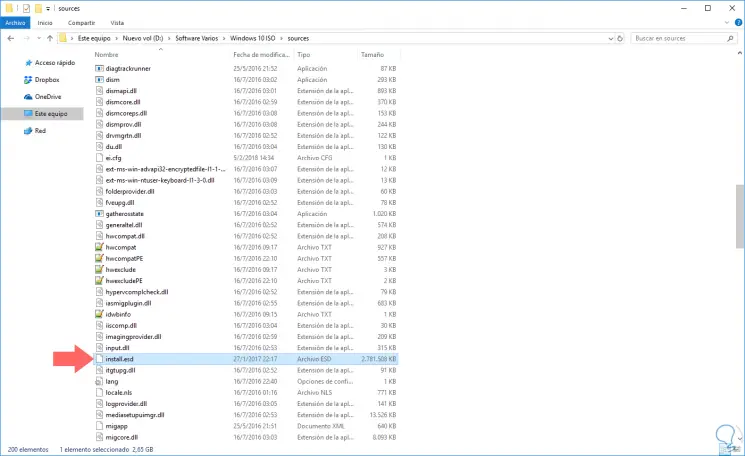
In TechnoWikis werden wir nun sehen, wie dieser Konvertierungsprozess auf praktische Weise durchgeführt wird.
1. So erstellen Sie einen Ordner und kopieren die ESD-Datei
Der erste Schritt besteht darin, einen Ordner zu erstellen, in dem das konvertierte Image gespeichert wird. In diesem Fall haben wir es WindowsISO genannt und es befindet sich in Partition D:
D: WindowsISO
Jetzt kopieren wir den Inhalt von X: Sources install.esd in den Ordner, den wir erstellt haben, wobei X der Pfad ist, in dem sich die Datei install.esd befindet:
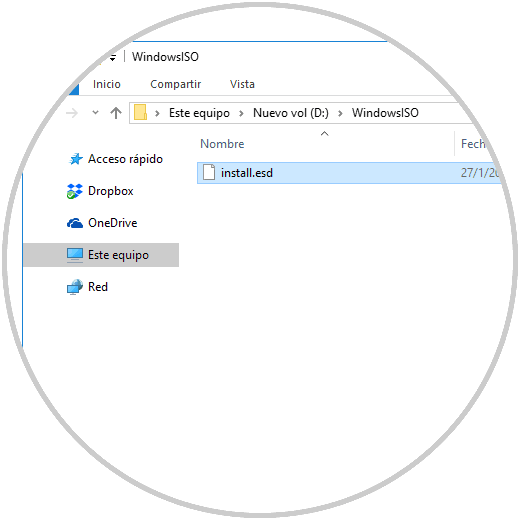
2. So überprüfen Sie die Windows-Betriebssystemversion der ESD-Datei
Sobald wir diese Datei kopiert haben, validieren wir die in der ESD-Datei gespeicherten Änderungen des Systems, greifen als Administratoren auf das Symbol des Systems zu und führen dort einige der folgenden Zeilen aus:
Wenn die ESD-Datei von einem USB-Laufwerk kopiert wurde, führen wir Folgendes aus:
dism / Get-WimInfo /WimFile:D:WindowsISOinstall.esd
Wenn die ESD-Datei von einem ISO-Image kopiert wurde, haben wir Folgendes ausgeführt:
dism / Get-WimInfo /WimFile:D:WindowsISOSourcesinstall.esd
Durch Drücken der Eingabetaste wird Folgendes angezeigt: 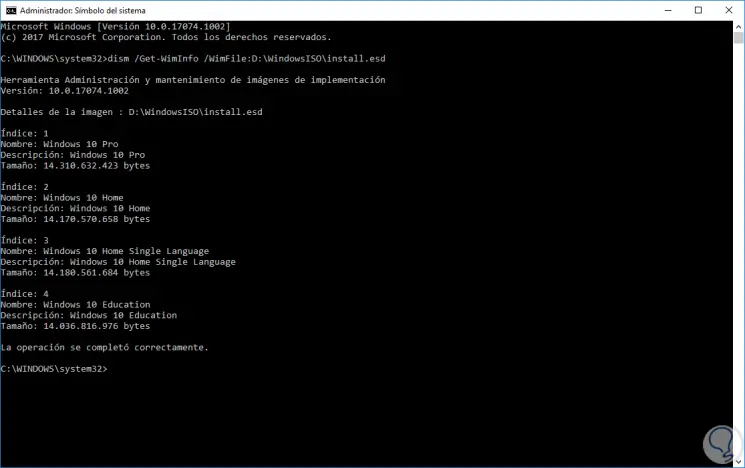
Wenn die ISO eine 32-Bit- und eine 64-Bit-Architektur verwendet, muss Folgendes ausgeführt werden:
dism / Get-WimInfo /WimFile:D:WindowsISOx86Sourcesinstall.esd
dism / Get-WimInfo /WimFile:D:WindowsISOx64Sourcesinstall.esd
In den generierten Ergebnissen muss die Indexnummer der zu verwendenden Version berücksichtigt werden. In diesem Fall wird der mit Windows 10 Pro verknüpfte Index 1 verwendet.
3. Konvertieren von ESD in WIM mit dem Befehl DISM in Windows
Wie bereits erwähnt, ist DISM ein Windows-Dienstprogramm zum Verwalten und Verwalten von Abbildern, mit dem ESD auf sichere und funktionale Weise in WIM konvertiert wird.
Um das ESD-Image in eine WIM-Datei zu extrahieren, führen Sie an der Eingabeaufforderung Folgendes aus:
dism / Export-Image /SourceImageFile:D:WindowsISOinstall.esd / SourceIndex: 1 /DestinationImageFile:D:WindowsISOinstall.wim / Compress: Max / CheckIntegrity
Wir werden folgendes sehen: 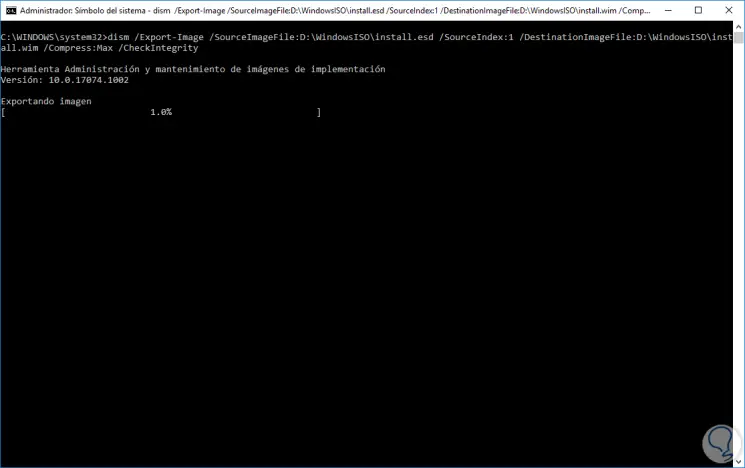
Während dieses Vorgangs stellen wir eine gewisse Langsamkeit im System fest. Dies ist auf die Verwendung der von DISM im System bereitgestellten Ressourcen zurückzuführen: 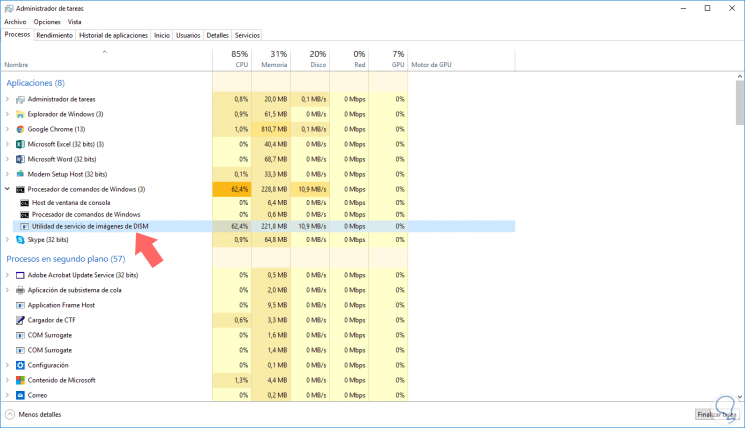
Sobald der Vorgang abgeschlossen ist, sehen wir Folgendes: 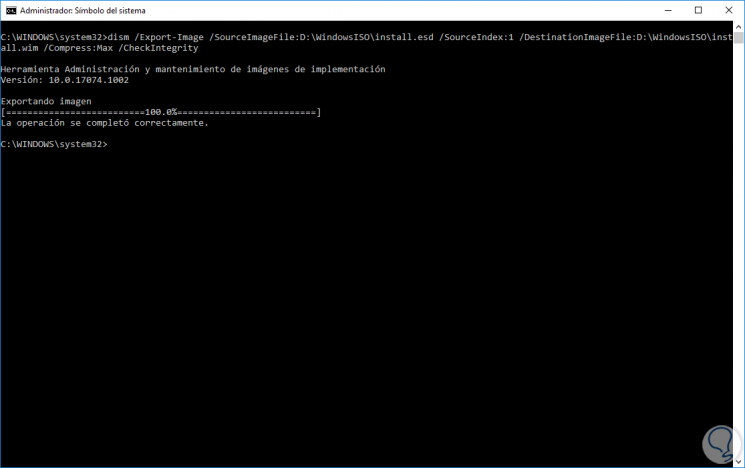
Jetzt können wir zum Zielordner gehen und die beiden Dateien vergleichen:
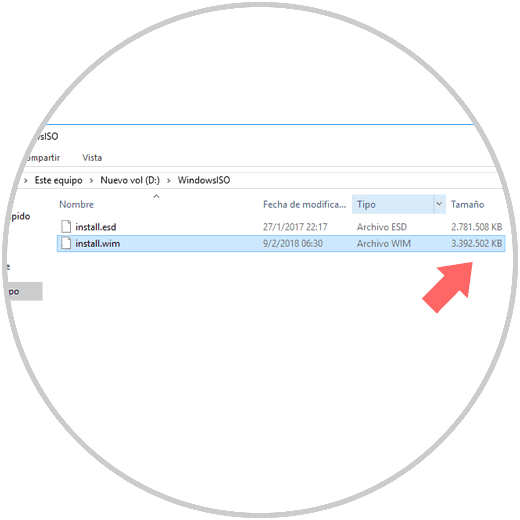
4. Konvertieren von ESD in ISO mit Dism ++ Windows
Dies ist ein kostenloses Tool mit einer grafischen Oberfläche für DISM und basiert auf CBS, was den Anwendungsprozess vereinfacht.
Ihr Download steht unter folgendem Link zur Verfügung:
Einige der Aktionen, die wir mit diesem Tool ausführen können, sind:
- Reinigen von WinSxS
- Führen Sie Windows Update aus
- Konvertierung von ESD nach ISO
- Erstellen Sie Sicherungskopien
Dieses Dienstprogramm ist portabel und erfordert daher keine Installation auf der Festplatte. Sobald wir den Inhalt extrahiert und die Datei ausgeführt haben, wird Folgendes angezeigt:
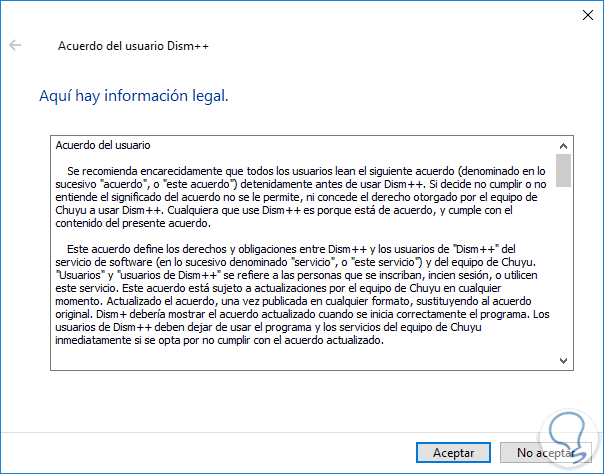
Dort akzeptieren wir die Bedingungen der Lizenz und gehen im angezeigten Fenster zum Menü Datei und wählen die Option ESD to ISO:
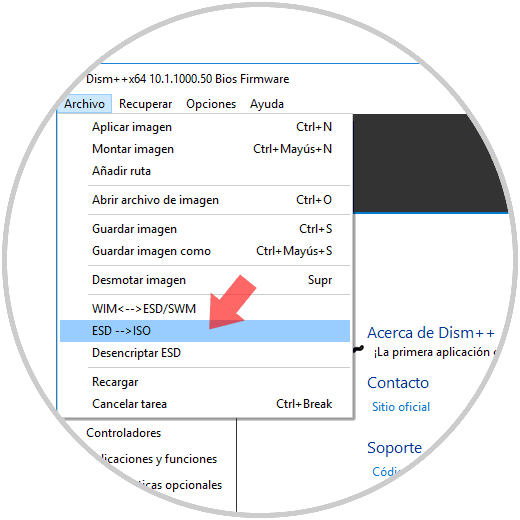
Das folgende Fenster wird angezeigt, in dem wir definieren:
- Wir wählen die Datei install.esd aus
- Wir definieren den Pfad, in dem die ISO-Datei gespeichert wird
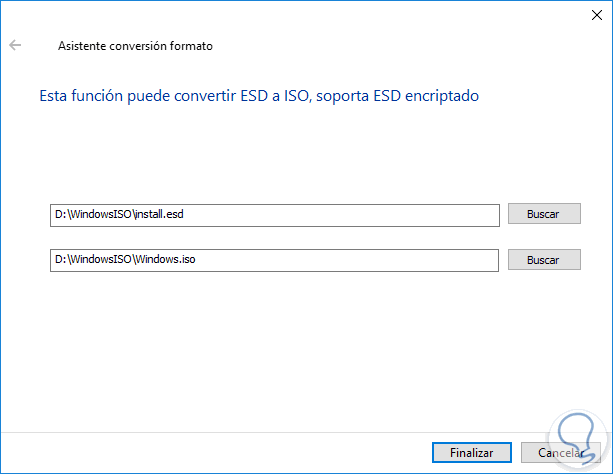
Klicken Sie auf Fertig stellen, oder wir verwenden die folgenden Tasten, um den Konvertierungsprozess zu starten:
+ F Strg + F
Daher haben wir zwei Möglichkeiten gesehen, ESD in WIM oder ISO zu konvertieren und diese Bildformate in Windows-Umgebungen voll auszunutzen. Denken Sie daran, dass dieser Prozess für Windows 7, 8 oder 10 gilt.
